Desde el primer lanzamiento de GoPro, viajar se vuelve más placentero ya que puedes capturar tu aventura en alta definición. Pero cuando los momentos capturados se convierten en un archivo GoPro corrupto, parece que el mundo se está acabando. ¿Hay alguna manera de arreglar el video para que puedas verlo en tu computadora? Como estás en el lugar correcto, veamos cómo puedes reparar el video dañado y compartirlo con el mundo.
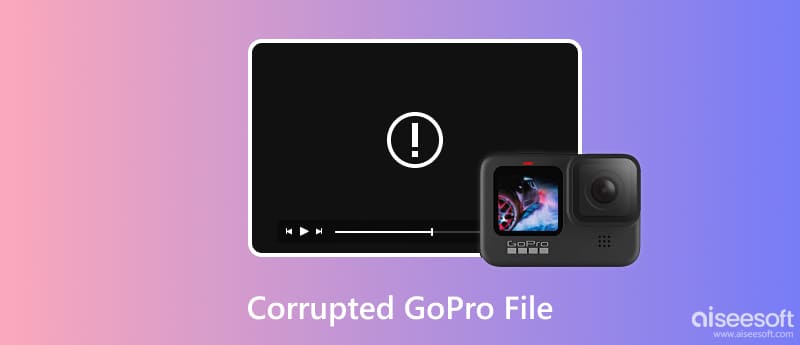
El objetivo principal de GoPro es capturar vídeos con una excelente experiencia visual. Pero incluso con su prometedora alta definición, el dispositivo puede ser vulnerable a errores y, por tanto, producir archivos corruptos y dañados. Además, es muy probable que su computadora también tenga la culpa. Pero para distinguir el problema real, estas son las causas generalizadas que están corrompiendo tus vídeos GoPro:
Recuerde siempre utilizar todos los dispositivos y herramientas con cuidado para evitar archivos corruptos. Pero como ya te encuentras en una situación con un archivo que no se puede reproducir, vayamos a las soluciones efectivas para resolver el problema.
Después de descubrir las posibles fuentes de archivos corruptos, aquí tienes las soluciones más efectivas. Vea cómo puede recuperar los archivos de GoPro con los siguientes métodos.
Si el archivo GoPro dañado tiene baja resolución o calidad, es mejor utilizar Reparación de video Aiseesoft. El programa está diseñado para restaurar la mejor calidad de un video manteniendo otros datos, como la velocidad de fotogramas, la resolución, la tasa de bits y más. Utiliza una poderosa tecnología que permite que el video corrupto imite la resolución y calidad de un video de muestra. Por supuesto, la herramienta es apta para principiantes y tiene controles efectivos para la reparación de videos. ¡Descárgalo ahora en Windows y Mac gratis!

Descargas
100% Seguro. Sin anuncios.
100% Seguro. Sin anuncios.
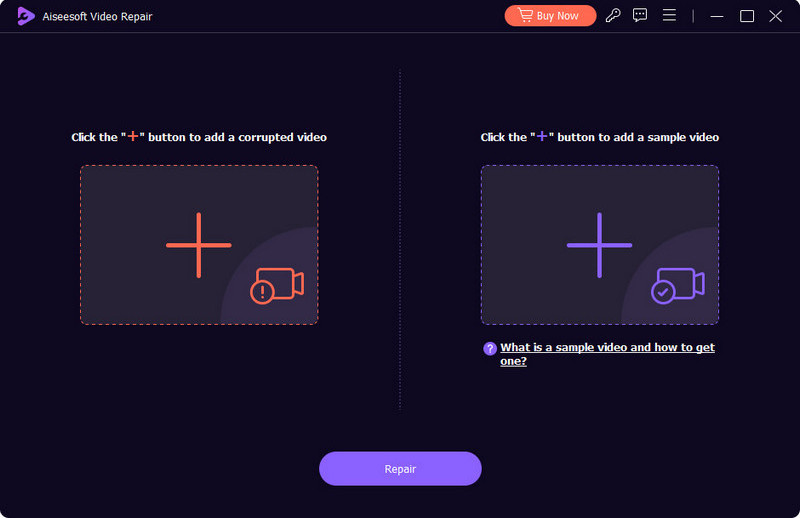
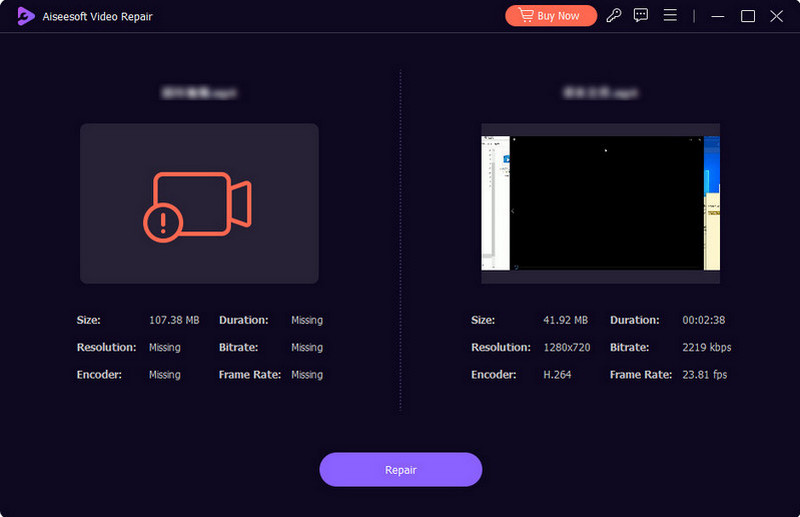
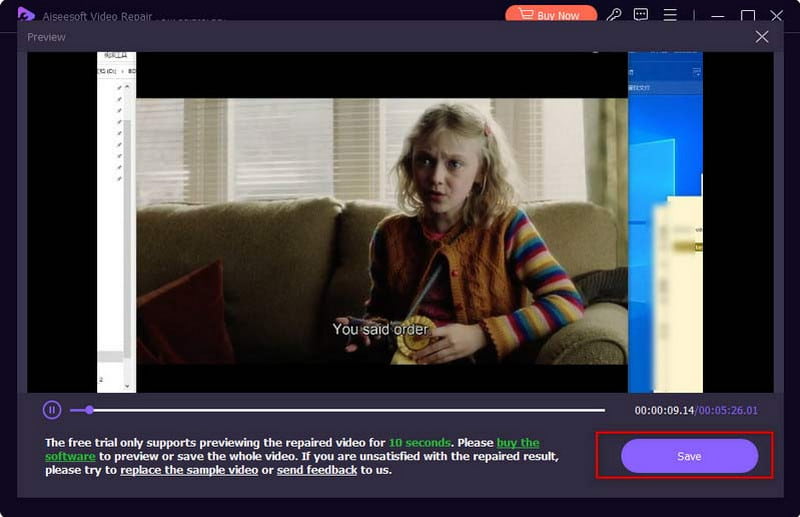
VLC es más que un reproductor multimedia de código abierto, sino que también tiene herramientas para reparar archivos GoPro dañados. Si está familiarizado con VLC, sabrá que tiene un diseño sencillo y al mismo tiempo proporciona las funciones necesarias. Así es como puedes mejorar los archivos corruptos con VLC.
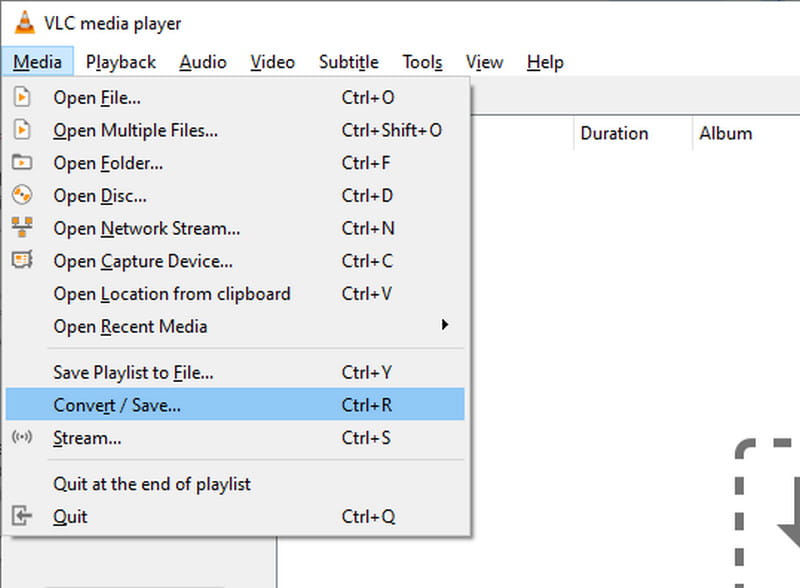

Después de arreglar tus archivos de video rotos desde GoPro, puedes usar los siguientes consejos para hacer que tu video sea más colorido.
¿Por qué no se pueden ver mis vídeos de GoPro?
Existe una mayor probabilidad de que el video sea incompatible con el dispositivo o no sea compatible. Necesitará un reproductor multimedia de terceros para ver archivos GoPro. Por otro lado, tus vídeos podrían dañarse durante el proceso de transferencia. También puede esperar que el daño se deba a la tarjeta de memoria.
¿Puedes sincronizar videos de GoPro con la nube?
Sí. GoPro puede subir tus vídeos a la nube. Todo lo que tienes que hacer es obtener una suscripción a GoPro Quik y visitar el sitio web oficial. Inicie sesión con su cuenta y vaya al menú Mis medios. Agregue el archivo arrastrándolo desde su carpeta. Puede acceder al vídeo en el sitio web y en la versión de la aplicación.
¿Por qué la pantalla de vídeo de mi GoPro aparece en negro?
Hay varias posibilidades de por qué no se muestra contenido en el video GoPro dañado. Considere problemas de software, configuraciones incorrectas y fallas de hardware. Pruebe los métodos mencionados anteriormente para resolver los problemas.
¿Qué formato debo guardar mis archivos GoPro?
Sólo hay dos formatos mejores para vídeos GoPro: MP4 y HEVC. Estos dos se utilizan principalmente para grabar, pero según el modelo, GoPro también utiliza otros formatos. Sin embargo, es mejor utilizar HEVC o MP4 para evitar tener un archivo GoPro dañado.
¿Cuáles son los mejores consejos para evitar que los vídeos de GoPro se corrompan?
Asegúrese de hacer una copia de seguridad de los videos de la cámara a una PC cada vez que capture. Cuida los dispositivos y asegúrate de que estén limpios de malware y virus. Además, conéctese a una conexión a Internet estable cuando transfiera archivos para evitar la pérdida de datos.
Conclusión
Con todo, archivos corruptos de GoPro puede traerte un momento frustrante porque quieres mostrarle al mundo tus viajes. Pero con las soluciones dadas, todavía existe la posibilidad de mejorar el video a través de VLC Media Player y Aiseesoft Video Repair. Puedes descargar Aiseesoft gratis, pero puedes desbloquear funciones más profesionales con la versión premium. Compruébalo ahora en el sitio web oficial.

Repare sus archivos de video dañados o dañados en segundos con la mejor calidad.
100% Seguro. Sin anuncios.
100% Seguro. Sin anuncios.